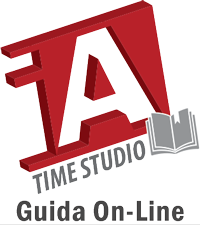1.11 Report e Presenze
In questo articolo verrà illustrata la gestione delle marcature e la generazione dei report presenza. Cliccare sull’icona Utenti e Reparti Visualizzazione dello stato utenti iAccess Nella sezione Utenti e Reparti sarà visualizzato uno schema ad albero costituito dai reparti ed i relativi utenti, che saranno contrassegnati da un simbolo indicante lo stato di servizio degli… read more »